«صبح من» با فناوری: اگر اتفاقی موستان از کار افتاد و می خواهید لپ تاپ ویندوز ۱۱ خود را راه اندازی مجدد کنید، باید از صفحه کلید استفاده کنید. در این مقاله ۵ روش برای ریستارت ویندوز ۱۱ با صفحه کلید بیان می کنیم. پس تا انتهای مطلب با مجله خبری صبح من همراه باشید.
با استفاده از میانبرهای صفحه کلید
۱٫ Alt + F4
همزمان کلیدهای Alt + F4 را فشار دهید.
با استفاده از کلید جهت پایین، به گزینه “Restart ” بروید.
کلید Enter را فشار دهید تا لپ تاپ شما راه اندازی مجدد شود.
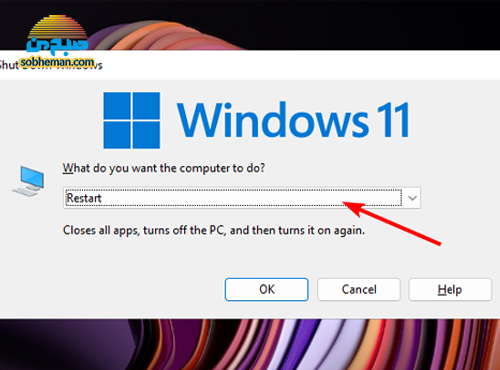
۲٫ Windows + X
اگر برنامه های باز دارید، قبل از راه اندازی مجدد Ctrl + F4 را فشار دهید تا آنها را ببندید.
صفحه کلید خود را فشار دهید کلیدهای Windows + X را به طور همزمان فشار دهید تا منوی Power User باز شود.
با استفاده از کلید جهت پایین، به shut down یا sign out>restart بروید.
کلید Enter را فشار دهید تا لپ تاپ شما راه اندازی مجدد شود.
با استفاده از دستور Run
همزمان کلید های Windows + R را فشار دهید تا پنجره Run باز شود.
در کادر محاوره ای کلمه cmd را تایپ کنید و برای باز کردن Command Prompt کلید Enter را بزنید.
در پنجره Command Prompt دستور زیر را تایپ کنید و Enter را بزنید:
shutdown /r
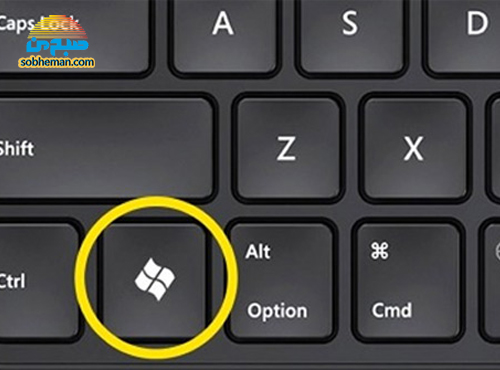
با استفاده از دستورات PowerShell
برای باز کردن جستجو، کلید ترکیبی Windows + Sرا فشار دهید.
عبارت PowerShellرا تایپ کنید و کلید Enter را بزنید.
با استفاده از کلیدهای جهت نما، به گزینه ” Run as administrator ” بروید و با استفاده از کلید Enterآن را انتخاب کنید.
دستور زیر را وارد کنید و کلید Enterرا بزنید:
Restart-Computer
با استفاده از گزینههای امنیتی
کلیدهای ترکیبی Ctrl + Alt + Del را فشار دهید تا صفحه گزینههای امنیتی باز شود.
با استفاده از کلید جهت پایین، به آیکون پاور در گوشه پایین سمت راست بروید.
Enter را فشار دهید و “راه اندازی مجدد” را انتخاب کنید.

راه اندازی مجدد اجباری (Hard Reboot)
در اکثر لپتاپها، یک دکمه پاور روی صفحهکلید وجود دارد. اگر به هر دلیلی نمیتوانید لپتاپ خود را با استفاده از روشهای بالا راهاندازی مجدد کنید، این دکمه را نگه دارید و فشار دهید تا لپتاپ خاموش شود. چند ثانیه صبر کنید و سپس دوباره آن را نگه دارید و فشار دهید تا راهاندازی مجدد شود.
توجه: این روش را اصلا توصیه نمیکنیم مگر اینکه کاملاً ضروری باشد، زیرا ممکن است منجر به از دست رفتن دادهها یا خرابی فایلهای سیستم شود. در موارد جدیتر، ممکن است رایانه شما دوباره راهاندازی نشود.
















